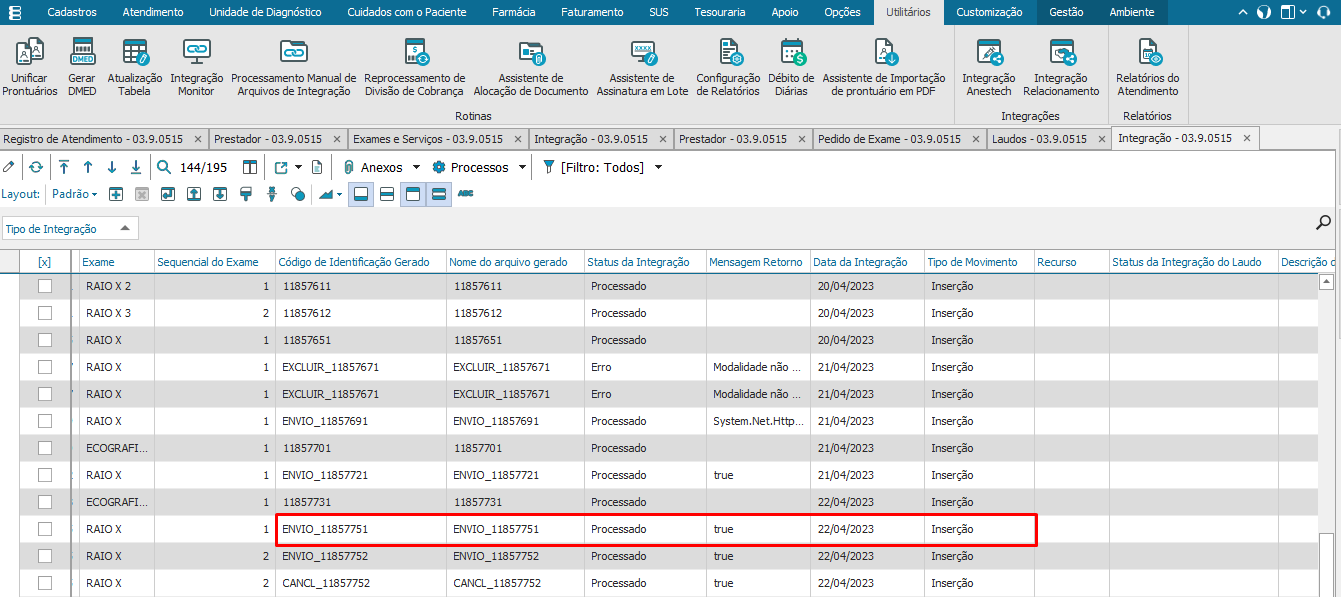Histórico da Página
01. VISÃO GERAL
Esse documento irá demostrar a configuração do TOTVS Saúde para realização de integração de exames com a Dr. Tis
02. CONFIGURAÇÃO DA UNIDADE DE ATENDIMENTO
1.Selecionar a unidade de atendimento para realizar a configuração na aba de integrações acessando o caminho Cadastros > Unidade de Atendimento clicar no botão editar do registro.
2. Selecionar a aba Integrações e na opção de Diagnóstico por Imagem selecionar a opção DrTis.
03. Configuração dos endereços de envio e recuperação de laudos integrados
Além de atribuir o Dr Tis na unidade de atendimento é necessário também realizar a configuração dos endereços de envio. Essa configuração deve se realizada nos Opções > Parâmetros > Parâmetros Gerais > Unidade Diagnóstico II no RMSaude.
...
04. CONFIGURAÇÃO DE USUARIO AUTORIZADO JUNTO A DR TIS.
Após as configurações padrões para o RM, configurar o usuário que possui cadastro a Dr. Tis em Cadastro > Prestador.
É necessário que o cadastro do usuário da Dr Tis seja feito no prestador correspondente ao usuário do RM utilizado.
Selecione o usuário desejado e vai em Anexo > Endereço de envio prestador.
...
Selecione o usuário desejado e vai em Anexo > Endereço de envio prestador.
Preencha com as informações recebidas pela Dr. Tis em relação ao usuário, senha e chave de acesso. As configurações de Layout e Tipo são padrões conforme abaixo.
05. CONFIGURAR O EXAME COM DICOM
Os exames que serão integrados com Dr. Tis devem conter configurado a modalidade DICOM em Exames e Serviços.
...
Com essas configurações o sistema está apto para realizar o envio de exames de imagem ao Dr.Tis
06. REALIZAR A INTEGRAÇÃO DE EXAMES DE IMAGEM
Selecione a unidade configurar com Dr Tis para solicitar o pedido de exame e após selecione o exame que foi configurado com DICOM e clique em Salvar ou OK
Se a conexão for realizada o exame será enviado e a tela de exames irá exibir uma mensagem de sucesso na integração.
Que pode ser validado no Monitor de integrações em Utilitários > Integração Monitor
Com as informações a abaixo: ENVIO_[NºPEDIDO]; processado e true - para integrações que foram processadas e enviadas a Dr.Tis
Caso durante a integração ocorra algum erro é possível reenviar a mesma seguindo os passos abaixo. Selecionando o exame que não obteve sucesso na integração
05. OBTER RESULTADO DE EXAMES LAUDADOS NA DR TIS
Acesse a central de laudos com usuário configurado e habilitado para obter laudos pela Dr.Tis, selecione o exame com status D (Em digitação) e clique em selecionar.
Se houver resultado de exame junto a Dr. Tis o sistema irá exibir o resultado, atualizar o status da C (Digitação concluída)
...
Quando a Dr.Tis tiver disponibilizado a imagem do exame o botão "Abrir PACS" ficará habilitado, com a informação a frente "Imagem disponível" caso contrario o botão ficará desabilitado com a informação de "Imagem indisponível"
...
Será possível digitar o laudo na central de laudos somente quando o exame estiver com status D (Em digitação), nesse momento o sistema não irá trazer o resultado da Dr. Tis - Salvo quando o laudo for digitado na Dr. Tis.